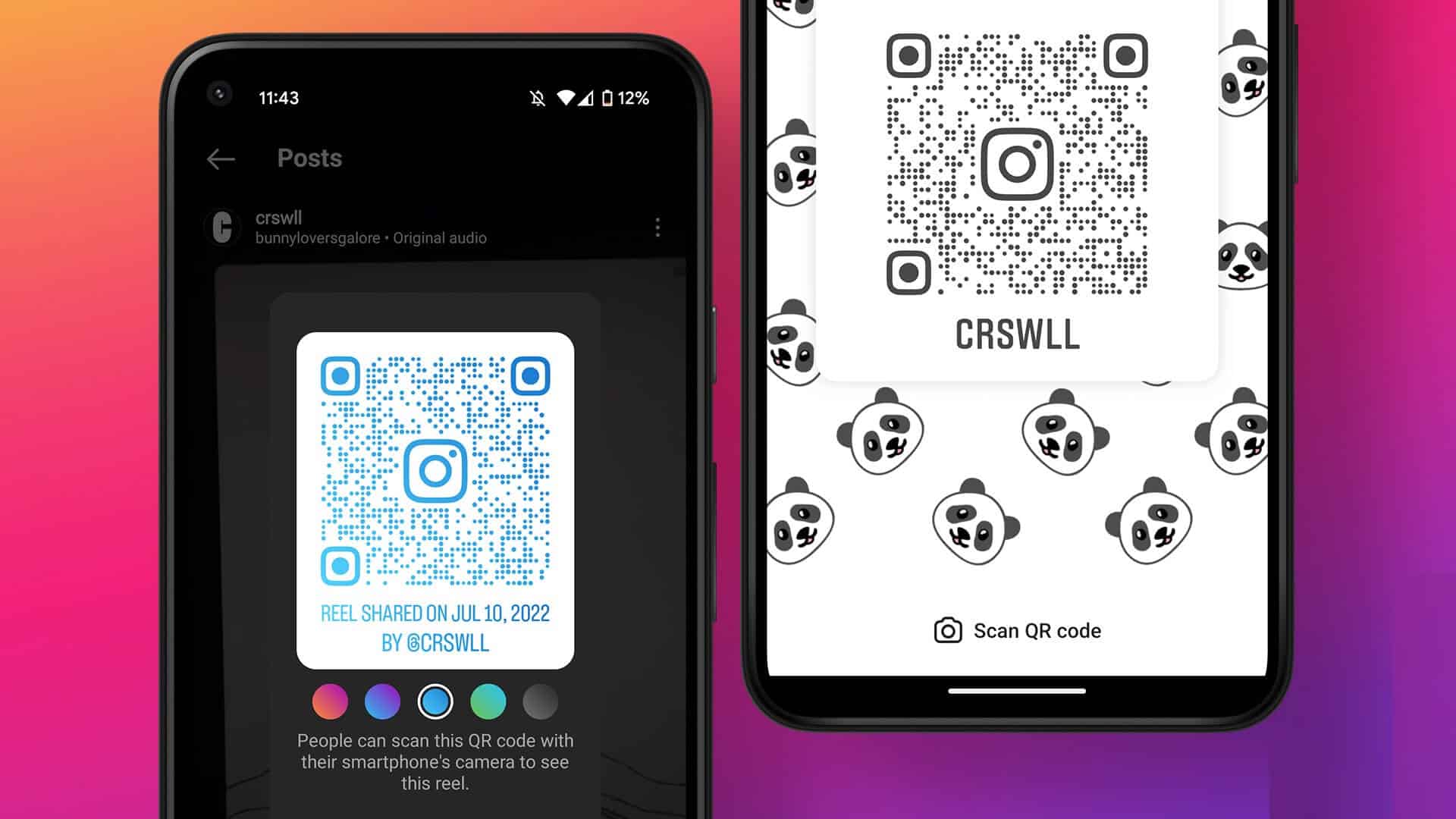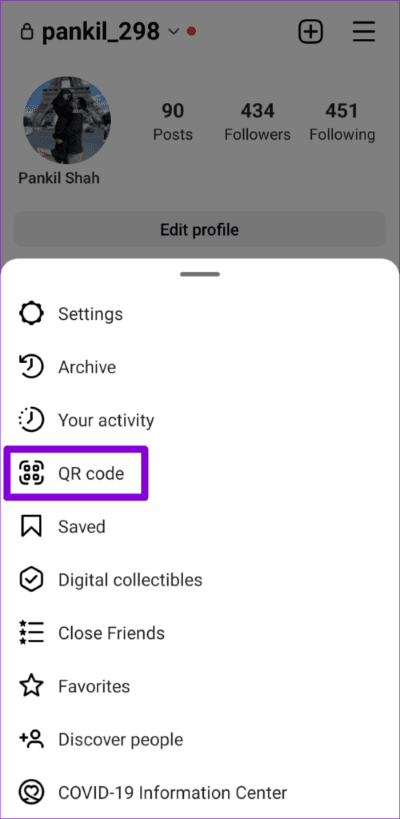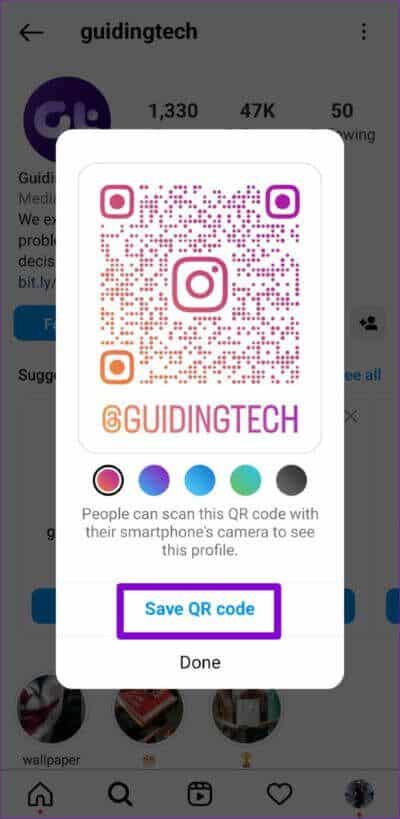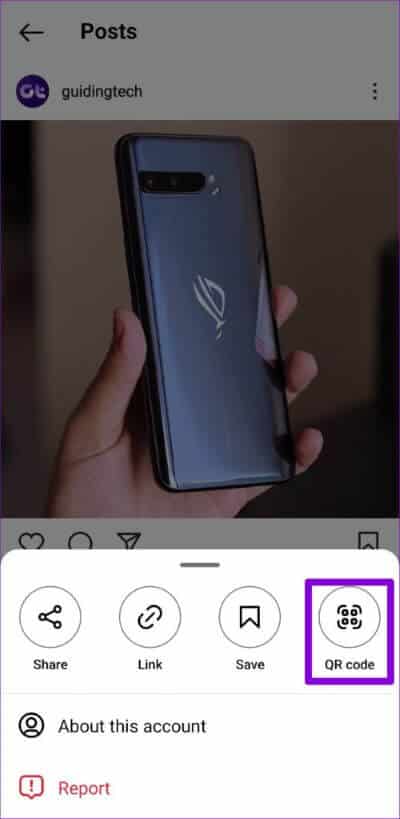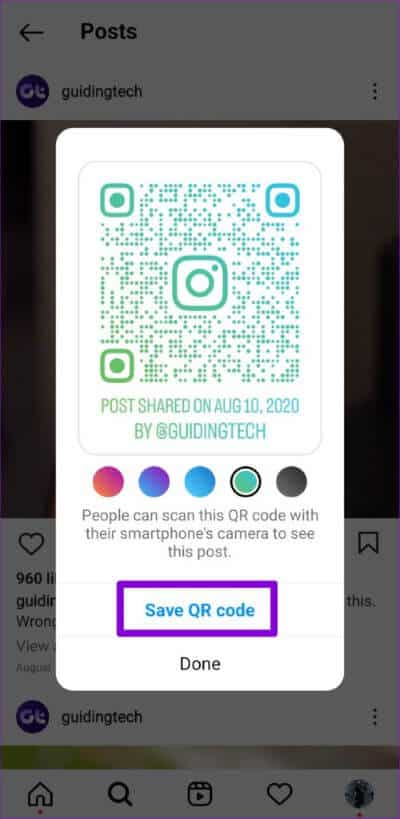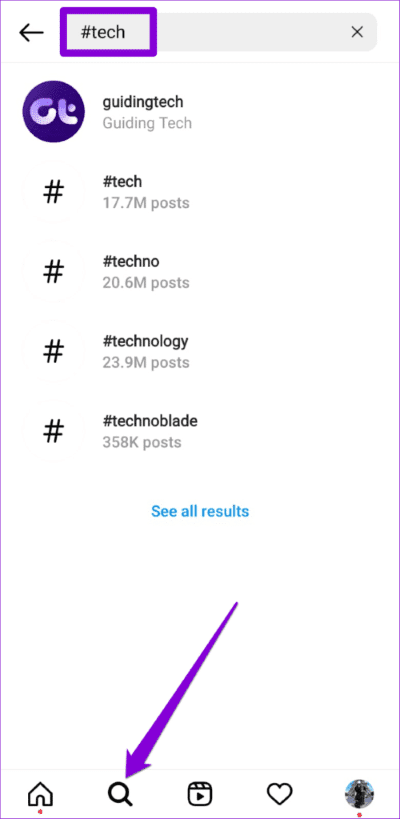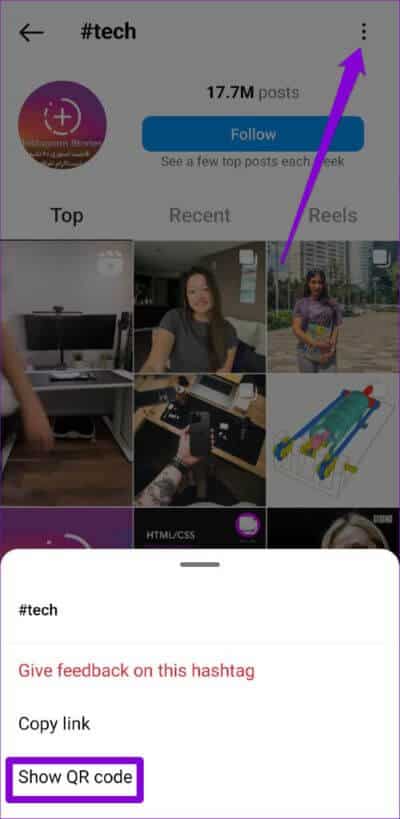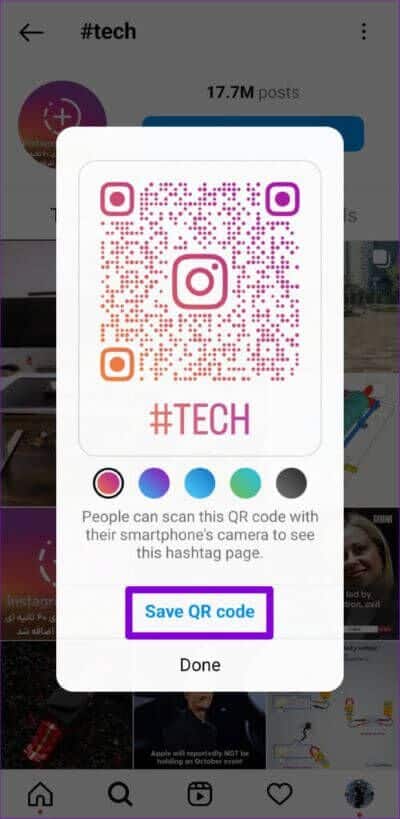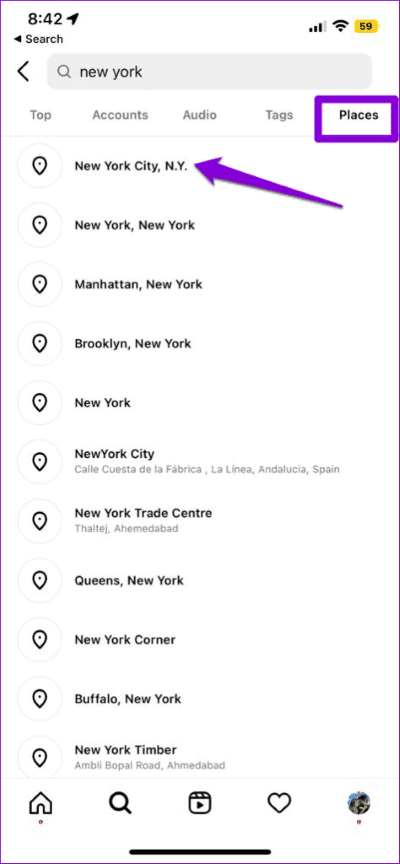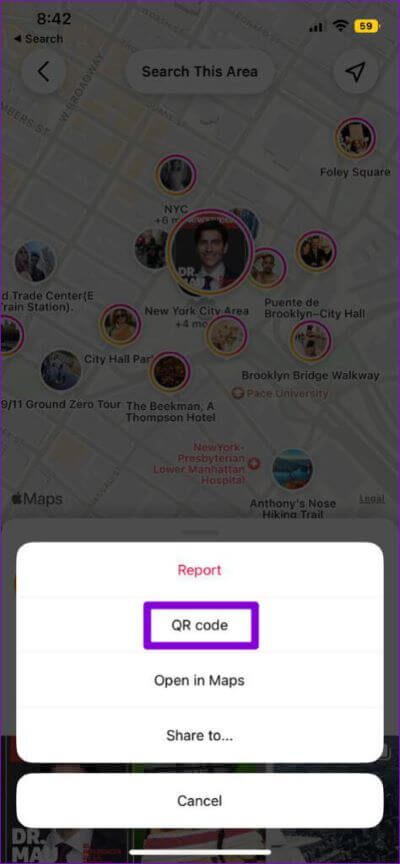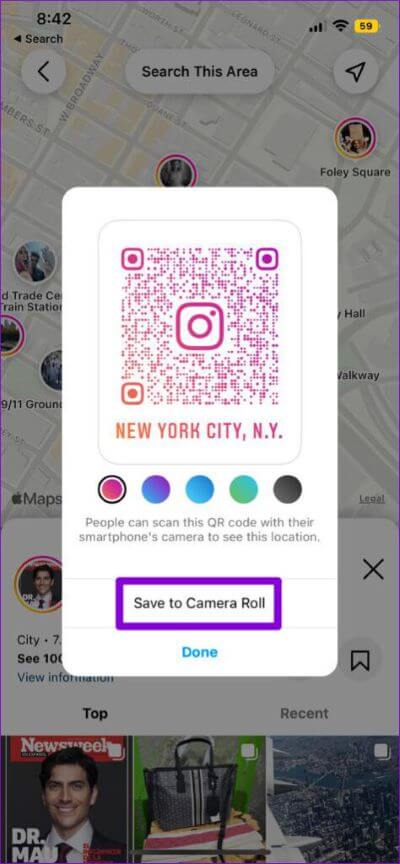So generieren Sie QR-Code für Instagram-Profile, Posts, Rails und Sites
Instagram bietet Ihnen mehrere Optionen zum Teilen von Profilen, Posts, Reels und Mehr. Das Teilen von Links ist einfach. Es sieht jedoch seltsam aus und Sie möchten nicht, dass Ihre Freunde und andere nicht auf den Link klicken, den sie sehen sollen. Alternativ können Sie QR-Codes verwenden, um Reels, Beiträge, Profile und Standorte zu teilen.
QR-Codes, kurz für Quick Response Codes, sind maschinenlesbare Codes, die Sie mit einem digitalen Gerät wie einem Smartphone verwenden können, um die im Code enthaltenen Informationen anzuzeigen. lässt dich Mobile Instagram-App Generieren Sie QR-Codes für Profil, Post, Rails und Website. In diesem Beitrag führen wir Sie durch die erforderlichen Schritte. Kommen wir also direkt zur Sache.
So erstellen Sie einen QR-Code für ein Instagram-Profil
Sehen wir uns zunächst an, wie man QR-Codes für Instagram-Profile erstellt. Dies kann praktisch sein, wenn Sie Ihr Instagram-Profil auf anderen Social-Media-Plattformen oder Websites teilen möchten.
Schritt 1: Öffne eine App Instagram auf deinem Handy und gehe zu Registerkarte „Profil“.
Schritt 2: Klicke auf Die drei horizontalen Linien in der oberen rechten Ecke und wählen Sie QR-Code aus dem angezeigten Menü.
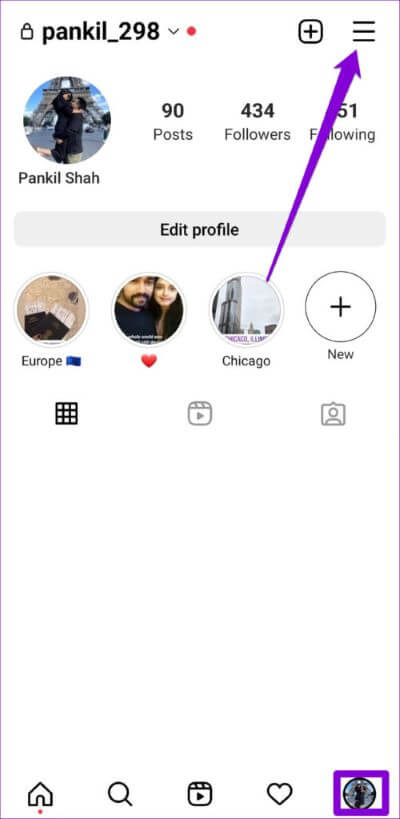
Schritt 3: Das .-Symbol wird angezeigt Schnelle Antwort zu deinem Profil an Instagram. Sie können es anpassen, indem Sie darauf klicken Farboption oben.

Schritt 4: Sie können einen Screenshot des QR-Codes machen oder auf das Symbol klicken Teilen in der oberen rechten Ecke, um sie mit anderen zu teilen.
Mit Instagram können Sie auch erstellen QR-Code für das Profil einer anderen Person. Dies ist nützlich, wenn Sie Ihre bevorzugten Instagram-Profile mit Ihren Freunden teilen möchten.
Gehen Sie zu dem Profil, für das Sie einen QR-Code generieren möchten. Tippen Sie auf das Dreipunkt-Menüsymbol in der oberen rechten Ecke und wählen Sie QR-Code anzeigen.
Klicke auf „QR-Code speichern“ So laden Sie das QR-Code-Bild auf Ihr Telefon herunter.
So erstellen Sie QR-Codes für Instagram-Posts und -Rails
Früher konnten Sie nur QR-Codes für Instagram-Profile generieren. Mit dem neuesten Update hat Instagram das Teilen ermöglicht Instagram-Posts und Rollen über QR-Codes. Hier sind die Schritte, die Sie befolgen können.
Schritt 1: Gehe zu Instagram-Post أو Reel die Sie per QR-Code teilen möchten. Tippen Sie auf das Dreipunkt-Menüsymbol und wählen Sie es aus QR-Code-Option.
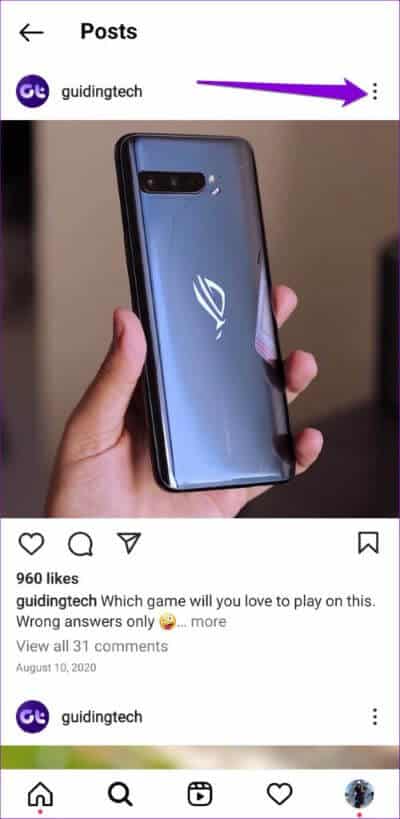
Schritt 2: Klicke auf Option speichern QR-Code, um ihn als Bild auf Ihrem Telefon zu speichern.
So erstellen Sie Hashtags und Websites für QR-Codes
Neben dem Teilen von Posts und Reels ermöglicht Instagram das Teilen von Hashtag-Seiten per QR-Code. Hier ist, wie es geht.
Schritt 1: Öffne eine App Instagram auf deinem Handy und gehe zu Registerkarte Erkunden. Verwenden Sie die Suchleiste oben und suchen Sie nach Hashtag.
Schritt 2: Tippen Sie auf das dreipunktige Menüsymbol in der oberen rechten Ecke und wählen Sie es aus QR-Code anzeigen.
Schritt 3: Klicke auf sparen QR-Code um es auf Ihrem Telefon zu speichern.
Instagram hat eine eigene durchsuchbare Karte veröffentlicht, ähnlich der Snap Map von Snapchat. Es ermöglicht Ihnen, berühmte Orte in Ihrer Nähe zu finden, wie Restaurants, Cafés, Geschäfte und andere Einrichtungen. Sie können diese Seiten auch über QR-Codes teilen, wenn Sie möchten. Hier ist wie:
Schritt 1: Offen Instagram-App Rufen Sie die Seite „Erkunden“ auf.
Schritt 2: Suchen Sie den Ort, den Sie auf der Karte sehen möchten, und drücken Sie auf Alle Ergebnisse anzeigen. Wechseln Sie zur Registerkartedie Orteund wählen Sie aus den vorgeschlagenen Optionen aus, um diesen Ort auf der Karte anzuzeigen.
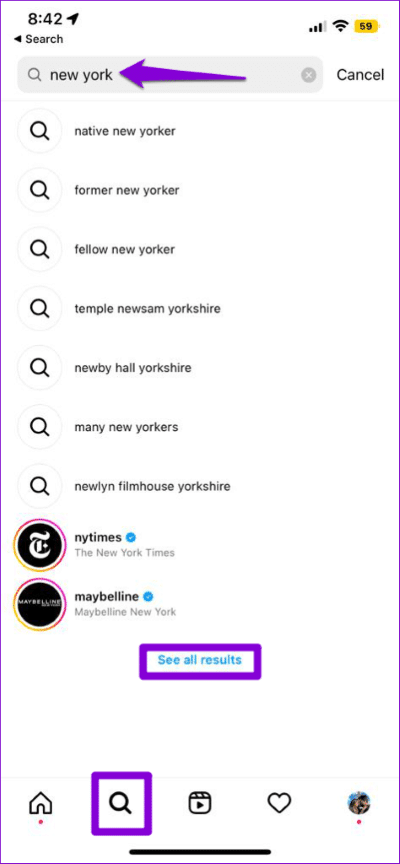
Schritt 3: Einmal geöffnet die Karte , Klicken Menüsymbol mit drei Punkten und wählen Sie QR-Code aus der resultierenden Liste.
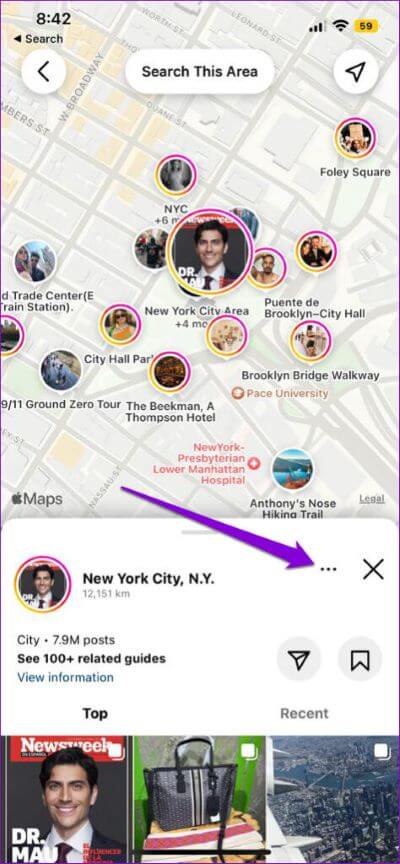
Schritt 4: sobald . erscheint QR-Code Sie können es auf Ihrem Telefon speichern und mit anderen teilen.
So scannen Sie QR-Codes auf Instagram
Sie müssen nicht die Kamera-App Ihres Telefons oder eine spezielle QR-Code-Scanner-App verwenden, um den Instagram-QR-Code zu scannen, um nach einem Profil, Beitrag oder Standort zu suchen. Sie können diese QR-Codes direkt aus der Instagram-App selbst teilen. Hier ist, wie es geht.
Schritt 1: Öffne eine App Instagram Und gehen Sie auf die Registerkarte Profil. Tippen Sie auf die drei horizontalen Linien in der oberen rechten Ecke und tippen Sie auf den QR-Code.
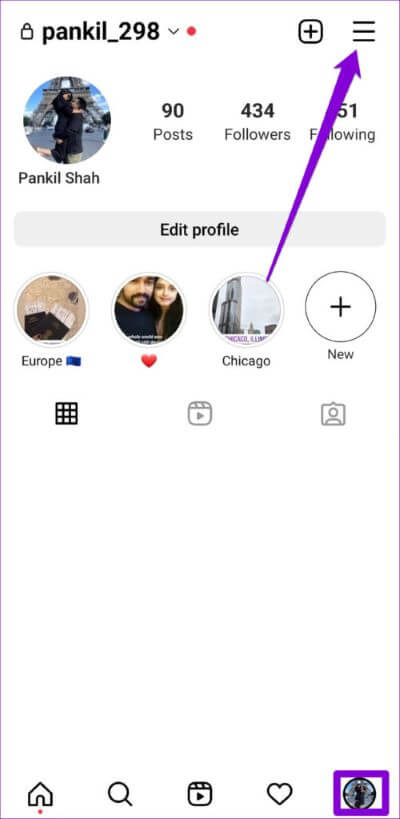
Schritt 2: Klicken Sie auf eine Option QR-Code scannen unten. Richten Sie dann die Kamera Ihres Telefons auf QR-Code um es zu scannen.
einfacher Beitrag
Von Restaurantmenüs bis hin zu digitalen Zahlungen sind QR-Codes so ziemlich überall zu finden. Durch das Generieren von QR-Codes für Instagram-Posts und -Profile direkt aus der App entfällt die Notwendigkeit, QR-Code-Generator-Apps und -Websites von Drittanbietern zu verwenden.
Finden Sie diese Funktion nützlich? Teilen Sie uns Ihre Gedanken in den Kommentaren unten mit.